visio如何裁剪图片大小? visio图片裁剪技巧
作者:快盘下载 人气:很多人不知道Microsoft Visio如何裁剪图片?导入Visio的图片是可以自己裁剪图片大小的,该怎么设置呢?下面我们就来看看详细的教程。
首先点击打开Visio软件,如图所示

接着在Visio中装载需要处理的图片,点击文件-打开,如图所示
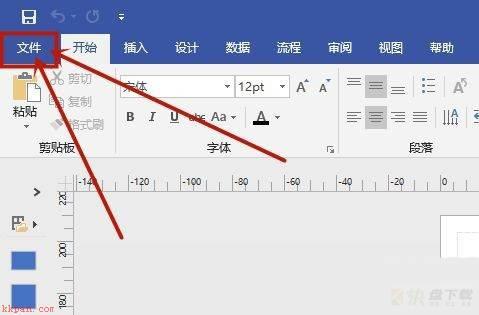
加载图片后,点击选中图片,如图所示
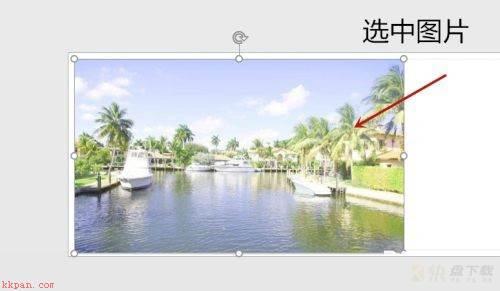
此时Visio上方菜单栏,即可调转到图片-格式页面,如图所示
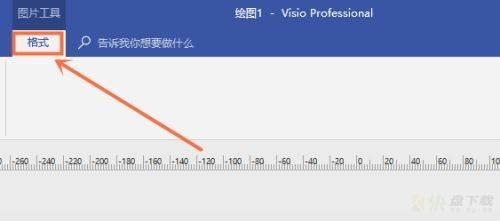
在格式页面点击裁剪工具,如图所示
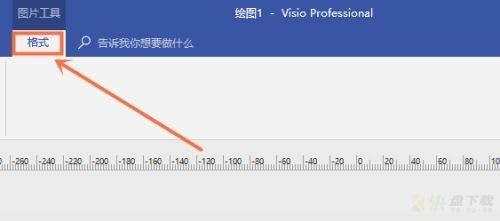
点击裁剪工具后,图片即可进入裁剪模式,四周出现裁剪黑色按钮,拖动即可裁剪图片,如图所示
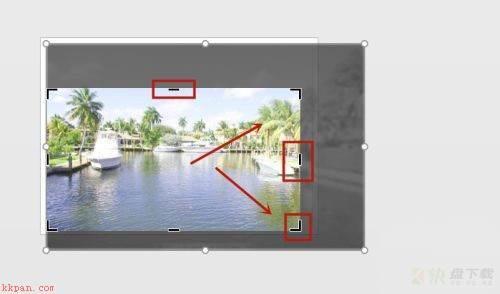
以上就是visio图片裁剪技巧,希望大家喜欢,请继续关注快盘下载。
相关推荐:
visio泳道大小如何调整? visio泳道宽度的设置方法
visio怎么创建家庭网络? visio画家庭网络图的技巧
visio导出图片不清晰怎么办? visio保存更清晰的图片的两种技巧
加载全部内容